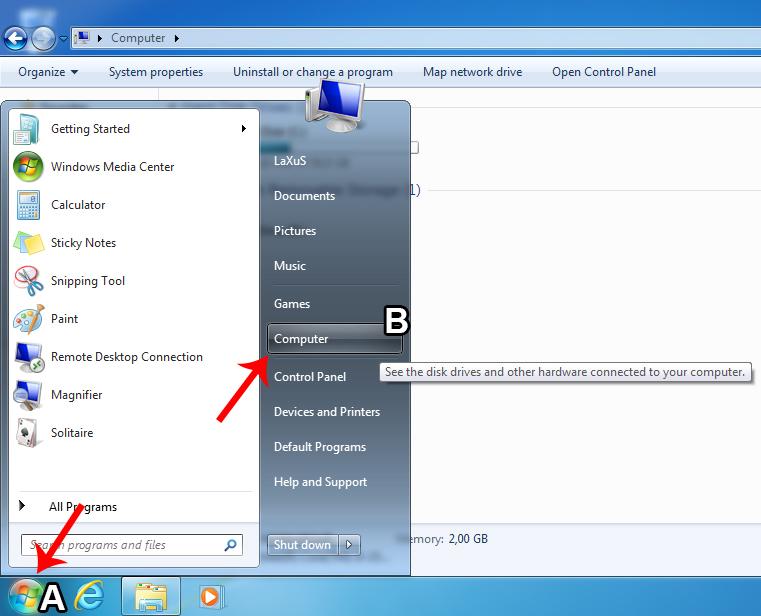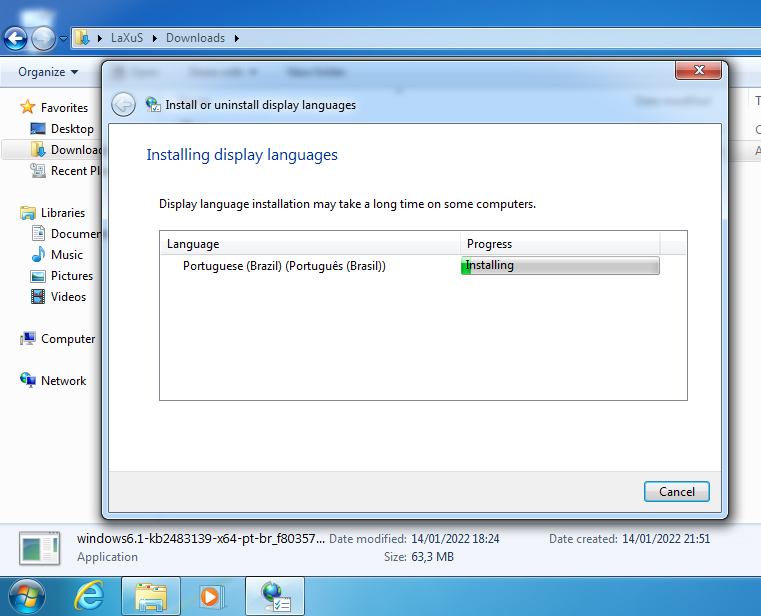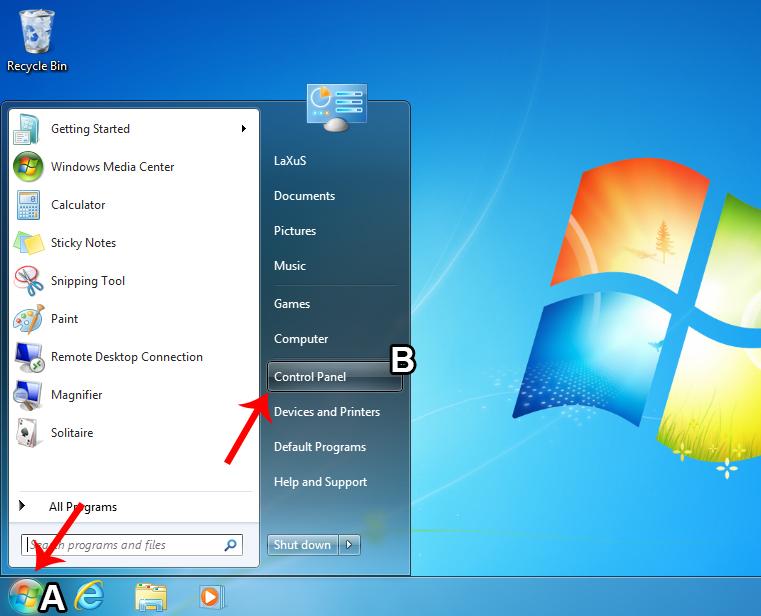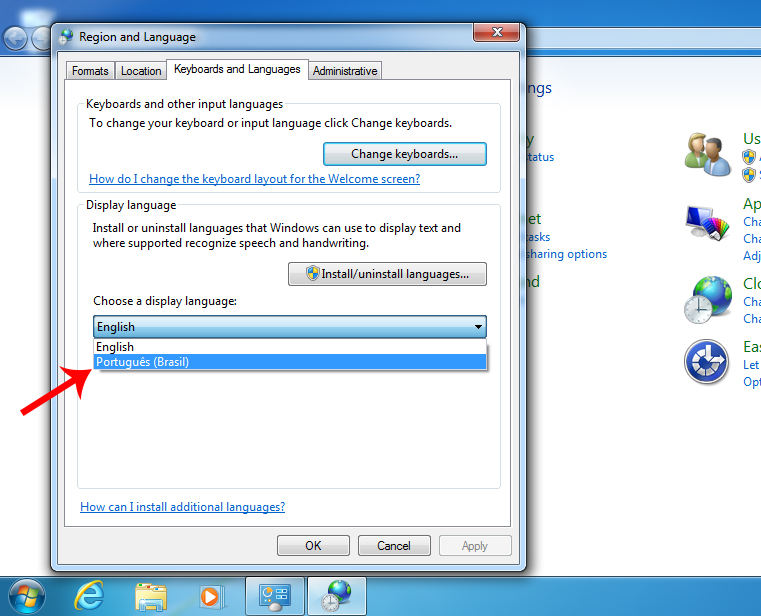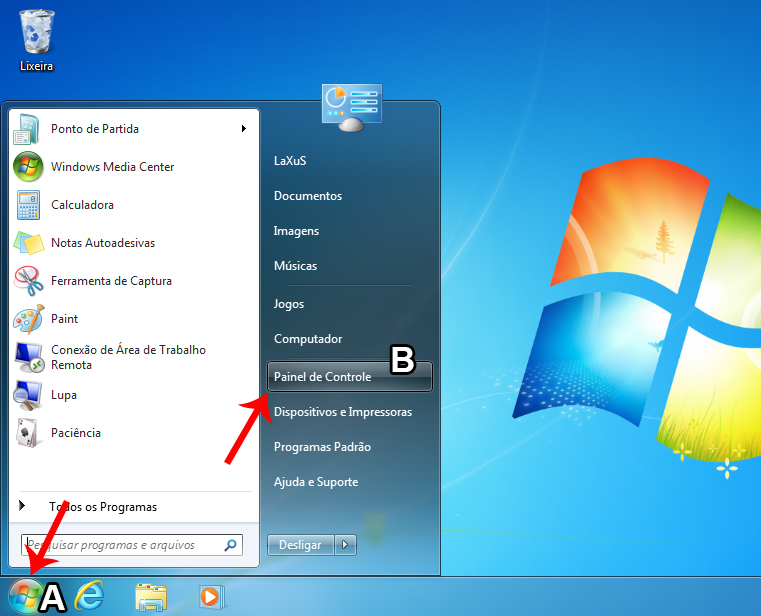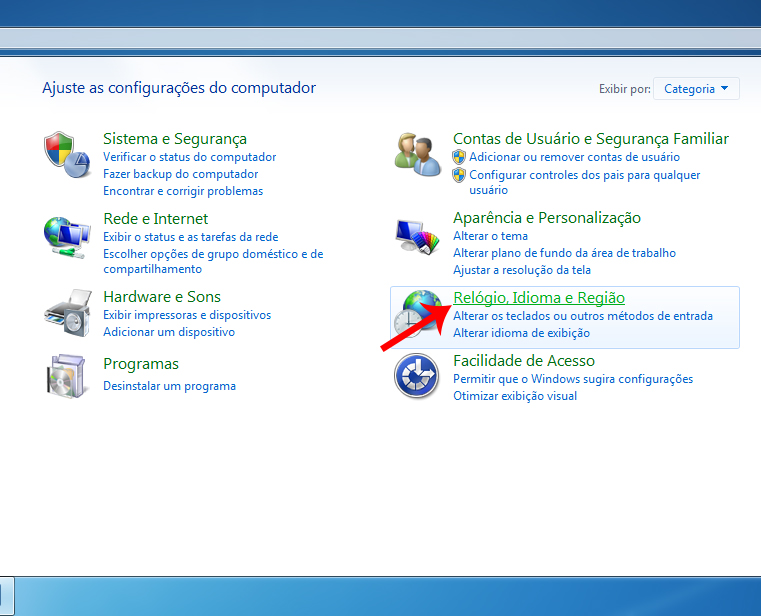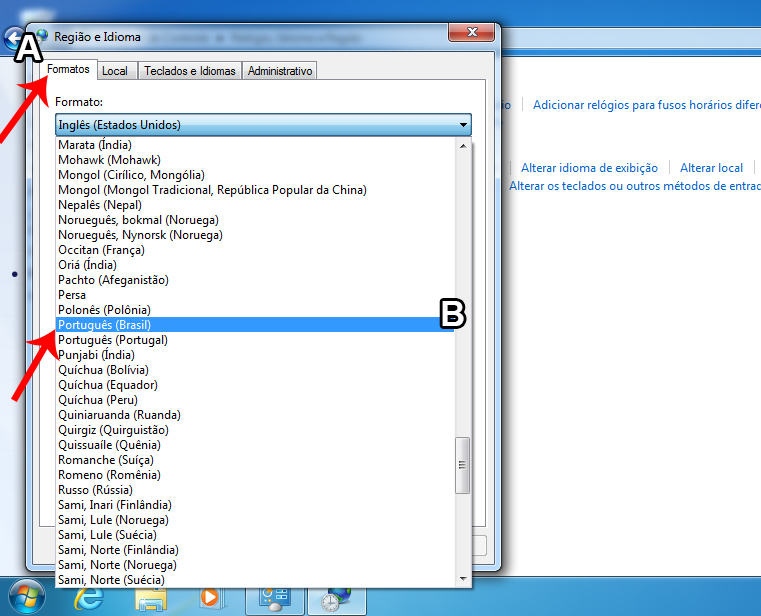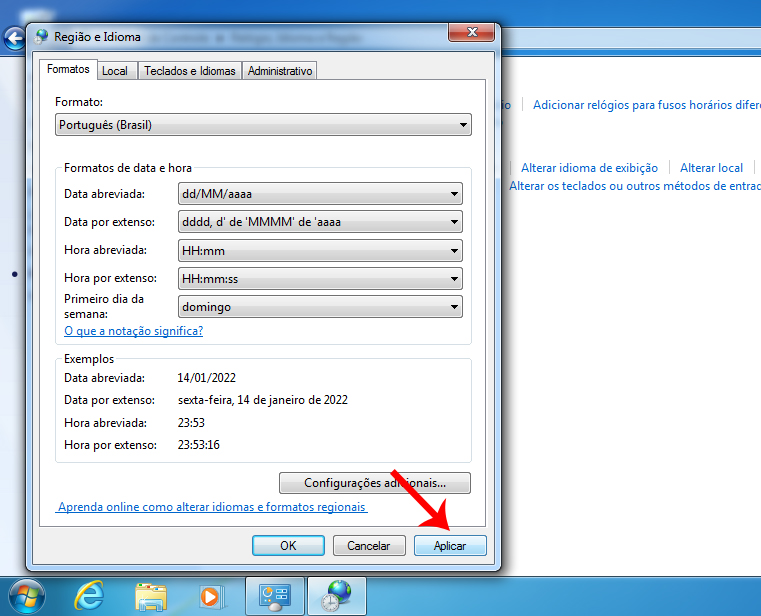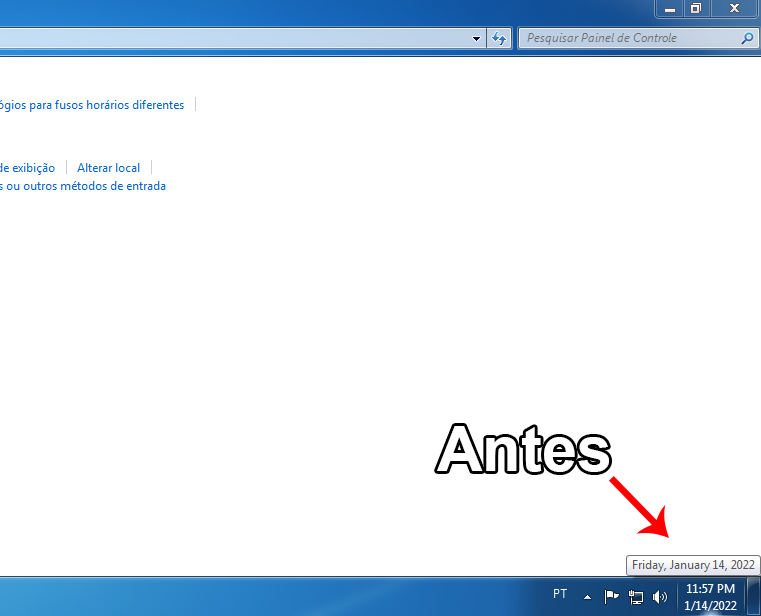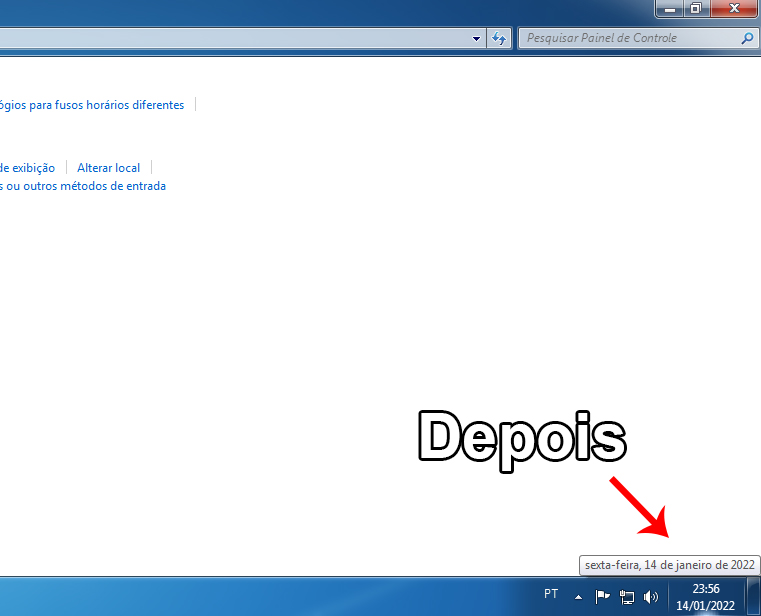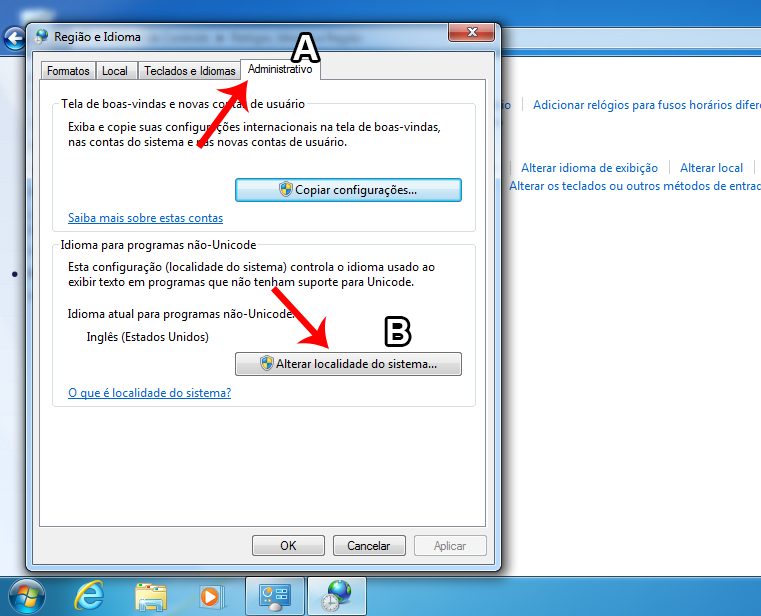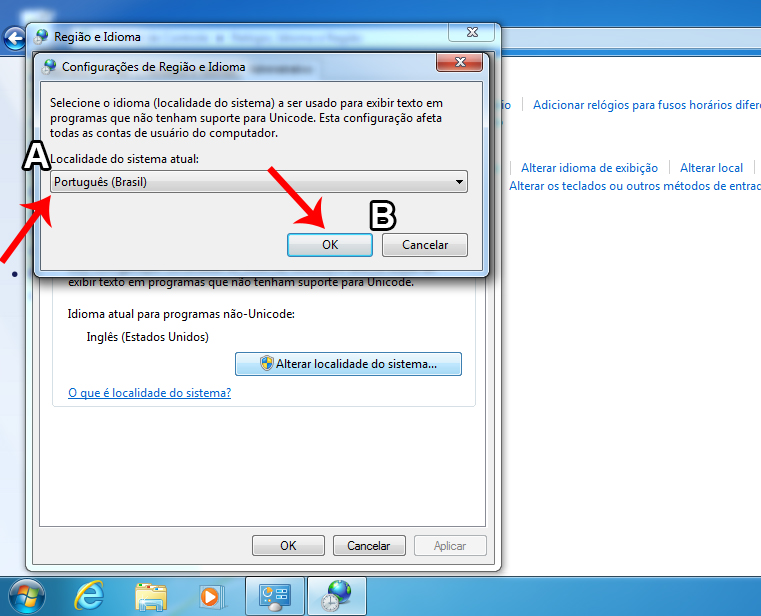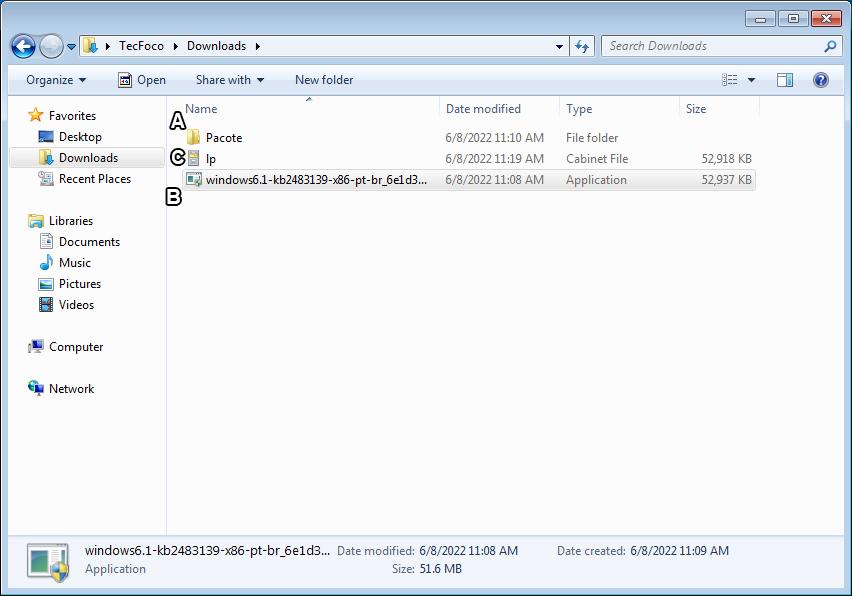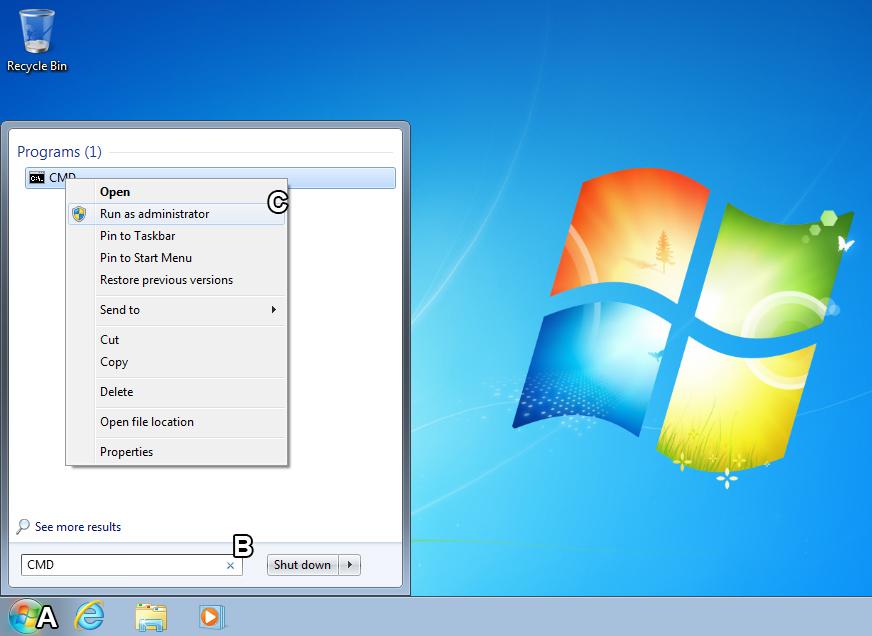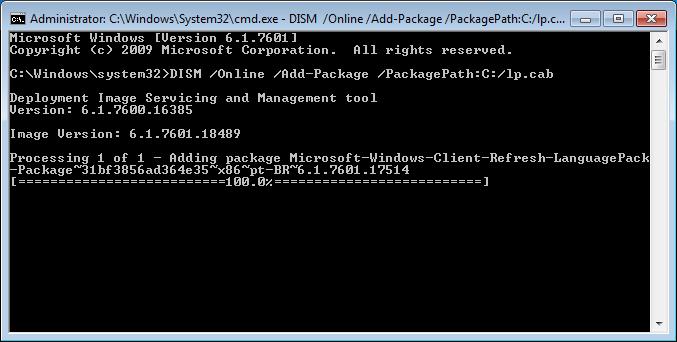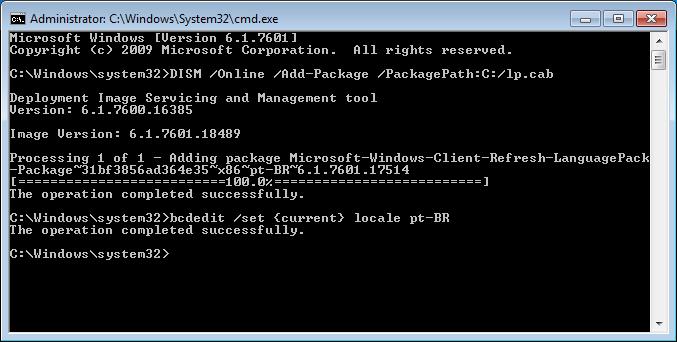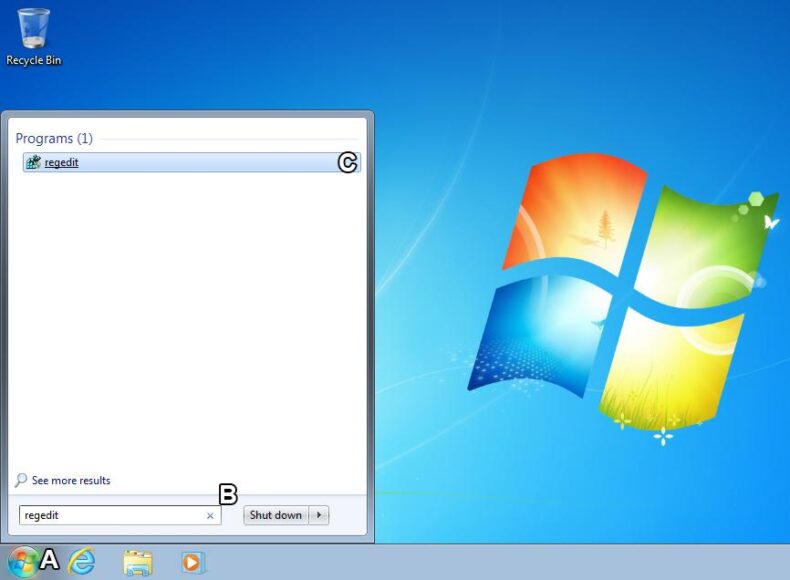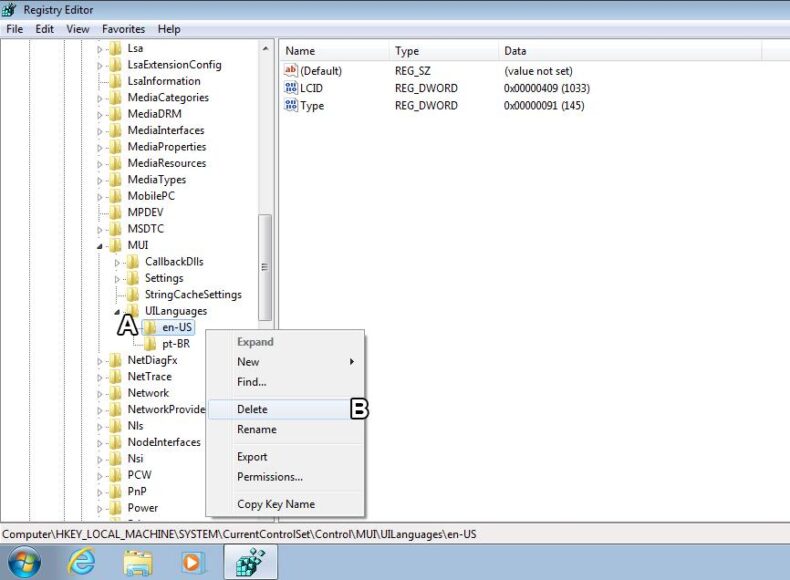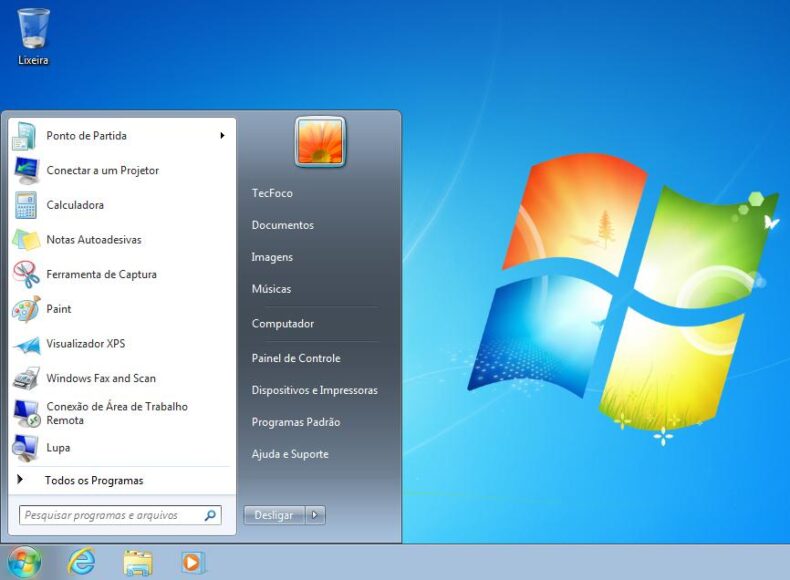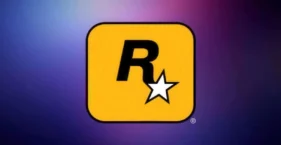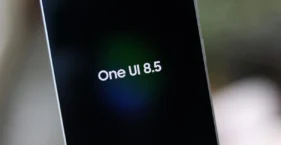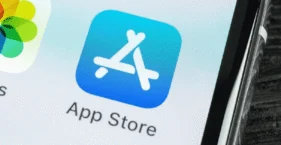Veja como traduzir qualquer versão do Windows 7 para o Português do Brasil da maneira correta com alguns passos simples e sem comandos complicados no CMD.
Atualmente, não há mais imagens ISO do Windows 7 original em Português-BR, mas é muito simples traduzir o Windows 7 com um pacote de idiomas oferecido pela própria Microsoft.
Neste artigo, vamos falar como traduzir todas as instâncias do Windows 7, incluindo data e hora, teclado e outras de uma ISO original do Windows 7 em inglês para o português nativo do Brasil ou outro idioma de sua preferência.
Antes de prosseguir, acesse a área "Computer" do seu Windows 7 e clique com o botão direito do mouse em algum espaço vazio e abra o menu de "Properties" e verifique o "Service Pack (SP)" e a taxa de "Bits" do sistema.
Depois de saber qual o Service Pack e os Bits do seu sistema operacional, baixe o pacote de idiomas Português-BR abaixo de acordo com as configurações do seu Windows 7:
- Pacote de idioma para Windows 7 SP1 x86: Português (Brasil)
- Pacote de idioma para Windows 7 SP1 x64: Português (Brasil)
- Pacote de idioma para Windows sem SP1 x86: Português (Brasil)
- Pacote de idioma para Windows sem SP1 x64: Português (Brasil)
OBS: Caso o download do pacote de idiomas Português (Brasil) para Windows 7 não inicie ao clicar na opção acima, copie o link clicando com o botão direito do mouse, cole em uma nova janela e aperte "Enter".
Com o pacote de idiomas Português (Brasil) baixado, basta executar o arquivo em seu dispositivo e aguardar a instalação, isso pode demorar alguns minutos, dependendo da sua conexão internet.
ATENÇÃO: Caso o arquivo do pacote de idiomas PT-BR não esteja sendo executado corretamente, pule para a opção alternativa de como traduzir o Windows 7 pelo CMD.
Após concluir a instalação do pacote de idiomas, vamos agora traduzir o Windows 7 para Português-BR acessando "Control Panel> Change display language".
Na opção "Choose a display language" altere de "English" para "Português (Brasil)" e clique em "Apply". Uma caixa de diálogo irá aparecer, clique na opção "Log off now" para finalizar esta etapa.
Feito isso, o Windows 7 irá redirecionar para a página de entrada do sistema enquanto traduz para o Português-BR. Para voltar ao sistema e continuar a tradução, clique no ícone do seu perfil ao centro.
Corrigir data e hora do Windows 7
Após traduzir o Windows 7 para o Português-BR, algumas configurações como a data e hora continuam com o formato da região do idioma anterior.
- Leia também: Windows 7 Home Premium ISO Download
Para corrigir isso é muito simples, basta acessar o "Painel de Controle> Relógio, Idioma e Região> Região e Idioma".
Com o menu de "Região e Idioma" aberto, vamos agora realizar algumas configurações de localidade para corrigir a data e hora do Windows 7.
Na aba "Formatos", vá até a opção de "Formato" e altere de "Inglês (Estados Unidos)" para "Português (Brasil)" e clique no botão "Aplicar".
Depois disso, o Windows 7 agora terá a data e hora com as configurações e formato da região do Brasil.
Agora, acesse a aba "Local" e na opção "Local atual" troque de "Estados Unidos" para "Brasil" e clique no botão "Aplicar".
Com isso, o Windows 7 agora fornecerá informações adicionais para alguns softwares de acordo com a sua nova região. Para finalizar, acesse a aba "Administrativo" e abra a opção de "Alterar localidade do sistema...".
Uma nova caixa será aberta, em "Localidade do sistema atual" altere de "Inglês (Estados Unidos)" para "Português (Brasil) e clique em "OK". Uma outra caixa será exibida, clique em "Reiniciar agora" para concluir.
Pronto, depois de reiniciar o sistema, seu Windows 7 original estará 100% traduzido para o Português-BR com o pacote de idiomas oficial da Microsoft.
Traduzir o Windows 7 pelo CMD
- Certifique-se de que tenha baixado um dos pacotes de idiomas PT-BR disponíveis acima de acordo a versão do seu Windows 7;
- Crie uma nova pasta e execute o arquivo do pacote de idiomas. Mas atenção! Fique atento ao local do arquivo, um novo arquivo chamado "Ip.cab" será gerado, mova ele para a pasta rapidamente antes que ele seja excluído;

- Agora, mova o arquivo "Ip.cab" para o Disco Local (C) / Local Disk (C);

- Abra o menu Iniciar do Windows e pesquise por "CMD" e execute o software com privilégios de Administrador;

- Em seguida, execute o comando
DISM /Online /Add-Package /PackagePath:C:/lp.cabe aguarde a conclusão do processo;

- Agora, execute o comando
bcdedit /set {current} locale pt-BR;

- Para finalizar as etapas usando o CMD, execute o comando
bcdboot %WinDir% /l pt-BR;

- Para concluir a tradução, abra o menu Iniciar e pesquise por "regedit" e abra o software de edição do registro do Windows. Acesse o local
HKEY_LOCAL_MACHINE\SYSTEM\CurrentControlSet\Control\MUI\UILanguagese apague a pasta "en-US". Pronto, agora você só precisa reiniciar o sistema para ele iniciar com as configurações em PT-BR.
Note que ao traduzir o Windows 7 usando o CMD, você ainda terá que alterar as configurações de data e hora para a região do Brasil, veja como fazer isso na seção acima de como corrigir a data e a hora do Windows 7.